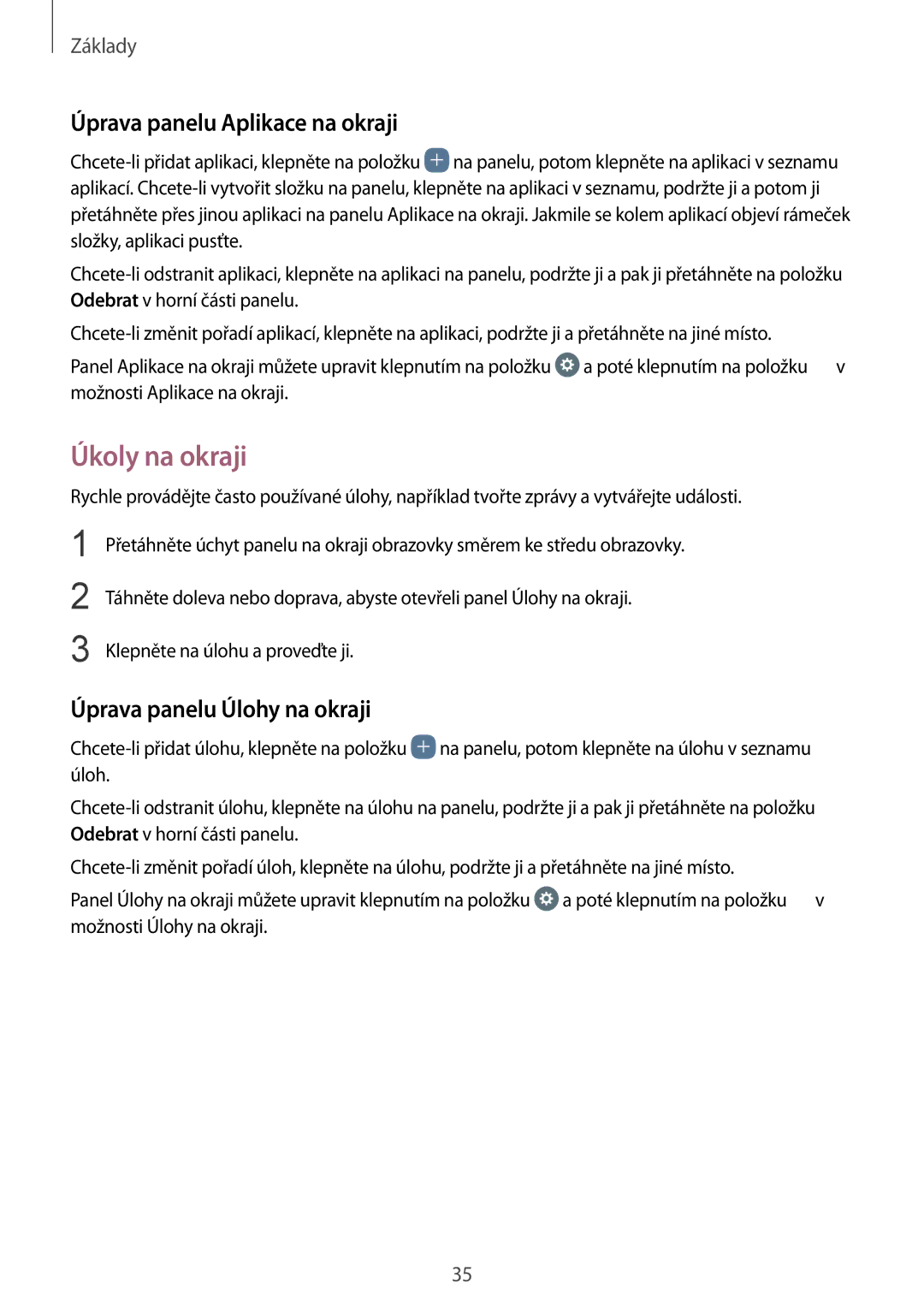Základy
Úprava panelu Aplikace na okraji
![]() na panelu, potom klepněte na aplikaci v seznamu aplikací.
na panelu, potom klepněte na aplikaci v seznamu aplikací.
Panel Aplikace na okraji můžete upravit klepnutím na položku ![]() a poté klepnutím na položku
a poté klepnutím na položku ![]() v možnosti Aplikace na okraji.
v možnosti Aplikace na okraji.
Úkoly na okraji
Rychle provádějte často používané úlohy, například tvořte zprávy a vytvářejte události.
1
2
3
Přetáhněte úchyt panelu na okraji obrazovky směrem ke středu obrazovky.
Táhněte doleva nebo doprava, abyste otevřeli panel Úlohy na okraji.
Klepněte na úlohu a proveďte ji.
Úprava panelu Úlohy na okraji
![]() na panelu, potom klepněte na úlohu v seznamu úloh.
na panelu, potom klepněte na úlohu v seznamu úloh.
Panel Úlohy na okraji můžete upravit klepnutím na položku ![]() a poté klepnutím na položku
a poté klepnutím na položku ![]() v možnosti Úlohy na okraji.
v možnosti Úlohy na okraji.
35